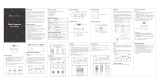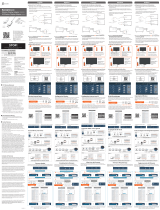Gebruik-
saanwijzing
Registreer uw product en krijg ondersteuning op
www.philips.com/support
PPX620
PicoPix Max
Mobile Projector

Inleiding........................................................3
Geachte klant .................................................................3
Over deze gebruiksaanwijzing .................................3
Wat zit er in de doos ...................................................3
Klantenservicecentrum ..............................................3
1 Algemene veiligheid-sinformatie .... 4
Installatie van het product ....................................... 4
Reparaties .......................................................................5
Stroomvoorziening .......................................................5
2 Overzicht ................................................5
Bovenaanzicht ...............................................................5
Vooraanzicht ..................................................................5
Achteraanzicht ............................................................. 6
Afstandsbediening ...................................................... 6
3 Eerste gebruik .......................................7
Plaatsing ..........................................................................7
Stroomvoorziening aansluiten................................ 8
Voorbereiding van de afstandsbediening .......... 9
Inschakelen en installatie ......................................... 9
Basisinstelling ...............................................................11
4 Gebruik van het startscherm............ 12
Systeeminstellingen openen .................................. 12
Online services openen ...........................................12
Achtergrond van het startscherm aanpassen .. 13
Schermnavigatie en toetsenbordinvoer ............. 13
5 Bluetooth-streaming .........................14
6 Verbinden met afspeelapparaten ... 15
Aansluiten op apparaten via HDMI .....................15
Verbinden met apparaten via USB-C..................15
Verbinden met externe bedrade luidsprekers of
hoofdtelefoon ..............................................................16
7 Bladeren door opslagapparaten ..... 16
Bestanden kopiëren naar de interne opslag .... 17
Video van opslagapparaten afspelen ................. 17
Muziek van opslagapparaten afspelen .............. 17
Foto's van opslagapparaten weergeven ............ 17
8 Draadloze projectie ...........................18
Scherm spiegelen voor iOS-apparaten en Mac ...18
Video projecteren voor iOS-apparaten ..............18
Scherm spiegelen voor Android-apparaten/
Windows-pc .................................................................19
9 Instellingen wijzigen ......................... 20
Taal- en invoerinstellingen ....................................20
Beeldinstellingen ....................................................... 20
Uitschakelopties ........................................................20
Standaardinstellingen herstellen .........................20
Geheugenopslag wissen .........................................21
10 Onderhoud ........................................... 21
Zorg voor ingebouwde batterij .............................. 21
Reinigen ........................................................................ 22
Software bijwerken ................................................... 22
Probleemoplossing ................................................... 23
11 Aanhangsel ......................................... 26
Technische gegevens ............................................... 26
CE-verklaring .............................................................. 27
FCC-verklaring ............................................................ 27
Overige opmerking ...................................................28
Inhoudsopgave

Inleiding 3
Inleiding
Geachte klant
Dank u voor het aanschaffen van deze projector.
Wij hopen dat u veel plezier hebt van dit
product en de vele functies die het biedt!
Over deze
gebruiksaanwijzing
Met de snelstartgids die bij dit product is
geleverd, kunt u snel en gemakkelijk met dit
product aan de slag. U vindt in de volgende
secties van deze gebruiksaanwijzing
gedetailleerde omschrijvingen.
Lees de hele gebruiksaanwijzing zorgvuldig
door. Volg alle veiligheidsinstructies om een
juiste werking van dit product te garanderen
(zie Algemene veiligheid-sinformatie,
pagina 4). De fabrikant accepteert geen
aansprakelijkheid als deze instructies niet
worden gevolgd.
Gebruikte symbolen
Mededeling
Probleemoplossing
Dit symbool geeft tips aan die u
helpen om dit product effectiever en
gemakkelijker te gebruiken.
GEVAAR!
Gevaar voor persoonlijk letsel!
Dit symbool geeft een waarschuwing
voor gevaar voor persoonlijk letsel.
Onjuiste behandeling kan leiden tot
lichamelijk letsel of schade.
VOORZICHTIG!
Schade aan het product of
gegevensverlies!
Dit symbool waarschuwt voor
schade aan het product en mogelijk
gegevensverlies. Onjuiste behandeling
kan leiden tot schade.
Wat zit er in de doos
a
Snelstartgids
b
PicoPix Max-projector (PPX620)
c
Statief en kogelbevestiging
d
Transporttas
e
3x stekkeradapter (EU, VK, VS)
en 1x voedingsadapter
f
USB-C-kabel
g
Afstandsbediening met 2 AAA-batterijen
b
d
c
e
f
g
Quick Start
Guide
a
Klantenservicecentrum
U kunt de ondersteuningshotline vinden op het
garantiebewijs of online:
Web: www.philips.com/support
E-mail: philips.projector.eu@screeneo.com
Internationaal telefoonnummer: +41 215 391 665
Vraag uw leverancier om kosten voor
internationale gesprekken!
Vind de elektronische gebruikershandleiding
op https://support.screeneo.com
Vind het communityforum op
https://community.screeneo.com

4 Philips · PicoPix Max
1 Algemene
veiligheid-
sinformatie
Schenk aandacht aan alle vermelde
waarschuwings- en veiligheidsaanwijzingen.
Breng geen wijzigingen aan en maak geen
instellingen die niet in deze gebruiksaanwijzing
zijn beschreven. Onjuiste werking en
verkeerde behandeling kunnen leiden tot
lichamelijk letsel, schade aan het product of
gegevensverlies.
Installatie van het product
Dit product is uitsluitend voor gebruik
binnenshuis. Plaats het product stevig op een
stabiele, vlakke ondergrond. Leg alle kabels
zodanig neer dat niemand erover kan struikelen
om mogelijk letsel aan personen of schade aan
het product zelf te voorkomen.
Gebruik het product niet in vochtige
ruimtes. Raak nooit het netsnoer of de
lichtnetaansluiting met natte handen aan.
Het product moet voldoende ventilatie hebben
en mag niet worden afgedekt. Zet het product
als het in gebruik is niet in een gesloten kast,
kist of andere afgesloten ruimtes. Bedek de
lens niet tijdens gebruik.
Bescherm het product tegen direct zonlicht,
warmte, sterke temperatuurschommelingen
en vocht. Zet het product niet in de buurt van
verwarmingen of airconditioners. Neem de
informatie over de temperatuur, vermeld in de
technische gegevens, in acht (zie Technische
gegevens, pagina 26).
De oppervlakte wordt warm door langdurige
werking van het product. Het product schakelt
in geval van oververhitting automatisch naar de
stand-bymodus.
Laat geen vloeistoffen in het product lekken.
Schakel het product uit en ontkoppel het van
het lichtnet als er vloeistoffen of vreemde
stoffen in het product zijn gelekt. Laat het
product door een bevoegd servicecentrum
inspecteren.
Behandel het product altijd met zorg. Raak
de lens niet aan. Zet nooit zware of scherpe
voorwerpen op het product of op het netsnoer.
Als het product te heet wordt of er komt rook
uit, schakel het dan onmiddellijk uit en haal de
stekker van het netsnoer uit het stopcontact.
Laat het product door een bevoegd
servicecentrum controleren. Houd het product
uit de buurt van open vuur (bijv. kaarsen).
Het product heeft een ingebouwde batterij. Niet
uit elkaar halen of modificeren. De ingebouwde
batterij mag alleen worden vervangen door
bevoegd onderhoudspersoneel.
Vervang de ingebouwde batterij niet zelf.
Onjuist gebruik van de batterij of het gebruik
van het verkeerde type batterij kan het product
beschadigen of letsel veroorzaken.
GEVAAR!
Explosiegevaar bij batterijen van een
verkeerde soort!
Er bestaat explosiegevaar als er een
verkeerde soort batterij wordt gebruikt.
Stel de batterijen (batterijpakket of geïntegreerde
batterijen) niet bloot aan overmatige warmte
zoals zonneschijn of open vuur.
Er kan onder de volgende omstandigheden een
laag vocht in het product verschijnen, die tot
storingen kan leiden:
• als het product van een koude naar een
warme ruimte wordt verplaatst;
• nadat een koude ruimte wordt
verwarmd;
• als het product in een vochtige ruimte
wordt gezet.
Ga als volgt te werk om het opbouwen van
vocht te voorkomen:
1 Plaats het product in een plastic zak voordat
het naar een andere ruimte wordt verplaatst,
zodat het zich aan de omstandigheden in de
ruimte kan aanpassen.
2 Wacht een tot twee uur voordat u het
product uit de plastic zak haalt.
Het product mag niet in een zeer stoffige
omgeving worden gebruikt. Stofdeeltjes en
andere vreemde voorwerpen kunnen het
product beschadigen.
Stel het product niet bloot aan extreme
trillingen. Dit kan de inwendige componenten
beschadigen.
Laat kinderen het product niet zonder toezicht
behandelen. De verpakkingsmaterialen moeten
uit de handen van kinderen worden gehouden.
Gebruik het product voor uw eigen veiligheid
niet tijdens onweersbuien met bliksem.

Overzicht 5
Reparaties
Repareer het product niet zelf. Verkeerd
onderhoud kan leiden tot letsel of schade
aan het product. Het product moet door een
bevoegd servicecentrum worden gerepareerd.
U treft de details van bevoegde servicecentra
aan op het garantiebewijs bij dit product.
Verwijder het typeplaatje niet van dit product,
omdat hierdoor de garantie ongeldig wordt.
Stroomvoorziening
Gebruik de meegeleverde voedingsadapter of
een compatibele USB-C PD-adapter van 60 W
of hoger. De adapter moet 15 V ondersteunen
bij 3 A of 4 A. 20 V wordt niet ondersteund.
Controleer of de lichtnetspanning van de
stroomvoorziening overeenkomt met de
lichtnetspanning die op de installatielocatie
beschikbaar is. Dit product voldoet aan de soort
spanning die op het product is gespecificeerd.
Het stopcontact moet in de buurt van het
product zijn geïnstalleerd en moet gemakkelijk
toegankelijk zijn.
De capaciteit van de ingebouwde batterij
neemt geleidelijk af. Als het product alleen
werkt op netvoeding, is de ingebouwde batterij
defect. Neem contact op met een erkend
onderhoudscentrum om de ingebouwde
batterij te vervangen.
VOORZICHTIG!
Gebruik altijd de toets om de
projector uit te schakelen.
Schakel het product uit en haal de stekker
uit het stopcontact voordat u het oppervlak
reinigt (zie Reinigen, pagina 22). Gebruik
een zachte, pluisvrije doek. Gebruik nooit
vloeibare, gasvormige of gemakkelijk
brandbare reinigingsmiddelen (spuitbussen,
schuurmiddelen, poetsmiddelen, alcohol).
Laat geen vocht in het product terechtkomen.
GEVAAR!
Risico op oogirritatie!
Dit product is uitgerust met een
krachtige led die zeer helder licht
uitstraalt. Kijk tijdens de werking niet
direct in de lens van de projector. Dit
kan irritatie van of beschadiging aan
de ogen veroorzaken.
2 Overzicht
Bovenaanzicht
a b c d e f g
a
Ledlampje
b
Keer terug naar een vorig menuscherm.
c
Open het startmenu.
d
(Android-menutoets)
• Open meer opties bij het bladeren door
apps.
• Open meer opties tijdens het afspelen
van media.
e
Verlaag volume.
f
Verhoog volume.
g
Touchpad
Vooraanzicht
a
b
a
Projectielens
b
Camera met automatische scherpstelling
Beeldscherpte aanpassen.

6 Philips · PicoPix Max
Achteraanzicht
HDMIMICRO SD USB
a b c d e f g h
a
• Houd één seconde ingedrukt om de
projector in of uit te schakelen.
• Wanneer de projector wordt
ingeschakeld, wordt de led blauw.
Wanneer de projector wordt
uitgeschakeld, gaat de led uit.
• Tijdens het opladen van de projector
wordt de led rood, ongeacht of de
projector in- of uitgeschakeld is.
• Als de led rood en blauw knippert,
duidt dit op onjuiste of onvoldoende
voedingsspanning of stroom.
b
IR-sensor
c
Micro-SD-kaartsleuf
Sluit hier een micro-SD-kaart op aan om
media af te spelen.
d
HDMI-poort
Sluit aan op de HDMI-uitgang op een
afspeelapparaat.
e
USB-A-poort
Aansluiten op een USB-opslagapparaat
voor het afspelen van media.
f
3,5 mm audio-uitgang; sluit aan op externe
luidsprekers of hoofdtelefoon.
g
USB-C (VIDEO)
Sluit aan op de USB-C-video-uitgang op
een afspeelapparaat.
h
USB-C (VERMOGEN)
Aansluiten op de stroomvoorziening.
Afstandsbediening
OK
a
d
e
b
c
g
f
h
i
a
Schakel de schermaanwijzer op het scherm
in om op items te klikken.
b
Een selectie of invoer bevestigen.
c
Open het startmenu.
d
(Android-menutoets)
• Open meer opties bij het bladeren door
apps.
• Open meer opties tijdens het afspelen
van media.
e
/
Volume verhogen of verlagen.
f
Activeer autofocus.
g
Keer terug naar een vorig menuscherm.
h
Navigatietoetsen
• Navigeer menu-opties.
• Verberg schermaanwijzer.
i
Houd één seconde ingedrukt om de
projector in of uit te schakelen.

Eerste gebruik 7
3 Eerste gebruik
Plaatsing
U kunt de projector in de volgende configuraties
installeren. Volg onderstaande richtlijnen voor
verschillende plaatsingsmogelijkheden van de
projector.
Mededeling
Schaf voor hoge montage aan een
plafond een door een installateur
aanbevolen projectorsteun aan en volg
de instructies meegeleverd met de steun.
Verzeker vóór montage aan het plafond
dat het plafond het gewicht van de
projector en de steun kan dragen.
Dit product moet bij plafondmontage
stevig in overeenstemming met de
installatie-instructies aan het plafond
worden bevestigd. Een verkeerde
plafondmontage kan leiden tot
ongevallen, letsel of schade.
Aan voorzijde op tafel
1 Zet de projector op een tafel vóór
het projectiescherm. Dit is de meest
gebruikelijke manier voor het plaatsen
van de projector voor snelle installatie en
draagbaarheid.
2 Om de projectie in de juiste positie te
zetten, selecteert u rechtsboven in
het startscherm, drukt u op OK en gaat u
vervolgens naar Projector Settings - Image
- Ceiling - Front (Projectorinstellingen -
Beeld - Plafond - Voorkant).
Aan voorzijde aan plafond
1 Monteer de projector vóór het
projectiescherm aan het plafond met de
bovenkant omhoog. Er is een projectorsteun
vereist om de projector aan het plafond te
bevestigen.
2 Om de projectie in de juiste positie te
zetten, selecteert u rechtsboven in
het startscherm, drukt u op OK en gaat u
vervolgens naar Projector Settings - Image -
Ceiling - Ceiling Front (Projectorinstellingen
- Beeld - Plafond - Plafond voorkant).
Aan achterzijde op tafel
1 Zet de projector op een tafel achter
het projectiescherm. Er is een speciaal
achterprojectiescherm vereist.
2 Om de projectie in de juiste positie te
zetten, selecteert u rechtsboven in
het startscherm, drukt u op OK en gaat u
vervolgens naar Projector Settings - Image
- Ceiling - Rear (Projectorinstellingen -
Beeld - Plafond - Achterkant).

8 Philips · PicoPix Max
Aan achterzijde aan plafond
1 Monteer de projector achter het
projectiescherm aan het plafond met de
bovenkant naar boven. Om de projector
achter het scherm aan het plafond te
bevestigen, zijn een projectorsteun en een
speciaal achterprojectiescherm vereist.
2 Om de projectie in de juiste positie te
zetten, selecteert u rechtsboven in
het startscherm, drukt u op OK en gaat u
vervolgens naar Projector Settings - Image -
Ceiling - Ceiling Rear (Projectorinstellingen
- Beeld - Plafond - Plafond achterkant).
Statiefmontage
De projector wordt geleverd met een statief
waarmee u meer mogelijkheden hebt voor het
stabiliseren van de projector.
Vind de aansluiting van het statief aan de
onderkant van de projector en bevestig de
projector op het statief.
Mededeling
Monteer de projector NIET direct op
het statief. Gebruik de meegeleverde
kogelbevestiging.
Stroomvoorziening
aansluiten
De projector kan zowel met externe voeding als
met de ingebouwde batterij worden gebruikt.
VOORZICHTIG!
Gebruik altijd de -knop om de
projector aan en uit te zetten.
Gebruik met externe voeding
• Gebruik de meegeleverde USB-C-kabel om
de -poort op de projector
aan te sluiten op de meegeleverde
voedingsadapter. Steek de voedingsadapter
vervolgens in een stopcontact.
a
b
c
Gebruik indien nodig een geschikte stekker
om op het stopcontact aan te sluiten.
Om een meegeleverde stekker aan de
voedingsadapter te bevestigen, lijnt u de
sleuven op de stekker uit met de twee
pinnen van de voedingsadapter en schuift
u de stekker erin.
Gebruik met ingebouwde batterij
De projector kan ook worden gebruikt op de
ingebouwde batterij voor draagbaarheid.
De projector opladen
Laad de projector 1,5 uur op vóór het eerste
gebruik.
Laad de projector op wanneer het
pictogram voor een bijna lege batterij in het
projectiescherm verschijnt.
• Om de projector op te laden, sluit u de
projector aan op een externe voeding, zoals
beschreven in het gedeelte “Gebruik met
externe voeding”.
• Tijdens het opladen, is de led op
de projector rood. Wanneer volledig
opgeladen, gaat de rode led uit.
• Wanneer ingeschakeld, wordt de externe
voeding eerst gebruikt om de projector te
laten werken en de reststroom gebruikt om
de batterij op te laden.
• De projector wordt sneller opgeladen
wanneer deze is uitgeschakeld.
Mededeling
De capaciteit van de ingebouwde
batterij neemt geleidelijk af. Als de
projector alleen werkt op externe
voeding, is de ingebouwde batterij
defect. Neem contact op met een erkend
onderhoudscentrum om de ingebouwde
batterij te vervangen.

Eerste gebruik 9
Voorbereiding van de
afstandsbediening
VOORZICHTIG!
Verkeerd gebruik van batterijen kan
leiden tot oververhitting, explosies,
risico op brand en letsel. Lekkende
batterijen kunnen de afstandsbediening
beschadigen.
Stel de afstandsbediening nooit bloot
aan direct zonlicht.
Vermijd vervormen, ontmantelen of
opladen van de batterijen.
Vermijd blootstelling aan open vuur en
water.
Vervang lege batterijen onmiddellijk.
Verwijder de batterijen uit de
afstandsbediening als deze gedurende
langere periodes niet wordt gebruikt.
1 Open het batterijvak.
2 Plaats de meegeleverde batterijen
(type AAA) volgens de juiste polariteit (+/-),
zoals aangegeven.
3 Sluit het batterijvak.
Mededeling
Wanneer u de afstandsbediening
gebruikt, richt u deze op de IR-sensor
aan de achterkant van de projector. Zorg
hierbij dat er zich geen obstakels tussen
de afstandsbediening en de IR-sensor
bevinden.
Inschakelen en installatie
1 Houd 1 seconden ingedrukt op de
projector (of op de afstandsbediening)
om de projector in of uit te schakelen.
• Wanneer de projector is ingeschakeld,
is de led op de projector blauw als de
projector niet wordt opgeladen.
• Tijdens het opladen wordt de led op de
projector rood, ongeacht of de projector
in- of uitgeschakeld is.
Schermgrootte wijzigen
De maat van het projectiescherm (of
afmetingen van het beeld) wordt bepaald door
de afstand tussen de lens van de projector en
het projectieoppervlak.
• De projectieafstand moet 1,2 keer de
breedte van de gewenste schermgrootte
zijn.
• U kunt ook de digitale zoom gebruiken om
de schermgrootte tot 80% te verkleinen.
Selecteer rechtsboven in het
startscherm, druk op OK en ga vervolgens
naar Projector Settings - Image - Digital
Zoom (Projectorinstellingen - Beeld -
Digitale zoom).
Scherpstellen van het beeld
Automatisch scherpstellen
De projector kan de beeldfocus of -helderheid
automatisch aanpassen wanneer u de projector
verplaatst of als er wordt gedetecteerd dat het
geprojecteerde beeld onduidelijk is.
Om automatisch scherpstellen in te schakelen,
selecteert u rechtsboven in het startscherm,
drukt u op OK en gaat u vervolgens naar
Projector Settings - Image - Autofocus
Settings (Projectorinstellingen - Beeld -
Autofocusinstellingen).
Handmatig scherpstellen
Druk op op de afstandsbediening om
scherpstelling in te schakelen en druk
vervolgens op / op de afstandsbediening
om de beeldhelderheid aan te passen. Druk na
het aanpassen van de beeldhelderheid op
om scherpstelling uit te schakelen.

10 Philips · PicoPix Max
Correctie van de vorm van het
beeld
Automatische correctie (verticale keystone)
De projector kan het beeld automatisch
rechthoekig corrigeren wanneer u de projector
omhoog of omlaag kantelt.
Om automatische verticale keystone-correctie
in te schakelen, selecteert u rechtsboven
in het startscherm, drukt u op OK en gaat u
vervolgens naar Projector Settings - Image -
Keystone Correction - Auto Keystone Correction
(Projectorinstellingen - Beeld - Keystone-
correctie - Automatische keystone-correctie).
Kalibratie
Corrigeer het beeld om rechthoekig te zijn
wanneer de projector waterpas wordt geplaatst
of als de automatische keystone-correctie
het beeld niet ideaal corrigeert. Voer de
beeldvormkalibratie als volgt uit.
1 Plaats de projector op de vloer of op een
plat (waterpas) oppervlak.
2 Om automatische verticale keystone-
correctie in te schakelen, selecteert u
rechtsboven in het startscherm, drukt u op OK
en gaat u vervolgens naar Projector Settings -
Image - Keystone Correction - Auto Keystone
Correction (Projectorinstellingen - Beeld -
Keystone-correctie - Automatische
keystone-correctie).
3 Selecteer Calibration (Kalibratie) onder
Keystone Correction (Keystone-correctie) en
druk op OK om de kalibratie uit te voeren.
Aangepaste correctie (4-hoeks correctie)
U kunt de beeldvorm handmatig aanpassen
door vier hoeken van het projectiebeeld te
verplaatsen. Hiermee kunt u ook de linker- of
rechterpositie van de projector corrigeren.
1 Selecteer rechtsboven in het
startscherm, druk op OK en ga vervolgens
naar Projector Settings - Image -
Keystone Correction - 4-Corner Correction
(Projectorinstellingen - Beeld - Keystone-
correctie - 4-hoeks correctie).
2 Druk in de interface van 4-hoeks correctie
op OK om een beeldhoek te selecteren.
Houd vervolgens / ingedrukt om
de horizontale en / om de verticale
positioneringswaarden aan te passen.
Herhaal dezelfde stap om desgewenst
de positioneringswaarden van de andere
beeldhoeken aan te passen.
Mededeling
4-Hoeks correctie is niet beschikbaar
wanneer u HDMI- of USB-C-video-
ingang gebruikt.
Schermgrootte aanpassen (digitale schaling)
U kunt de schermgrootte handmatig tot 80%
verkleinen.
1 Selecteer rechtsboven in het
startscherm, druk op OK en ga vervolgens
naar Projector Settings - Image - Digital
Zoom (Projectorinstellingen - Beeld -
Digitale zoom).
2 Druk in de zoominterface op / om de
schermgrootte aan te passen met een
schaalbereik van 80-100%.

Eerste gebruik 11
Mededeling
Digitale zoom is niet beschikbaar wanneer
u HDMI- of USB-C-video-ingang gebruikt.
Basisinstelling
Stap 1: de taal instellen
1 Selecteer rechtsboven in het
startscherm, druk op OK en ga u vervolgens
naar Projector Settings - Language/Input
(Projectorinstellingen - Taal/invoer).
Het volgende menu
Language & Input
(Taal & invoer) verschijnt. Gebruik
de navigatietoetsen en OK op de
afstandsbediening om wijzigingen door te
voeren.
• Language (Taal): Selecteer de gewenste
taal voor menu's op het scherm.
• Time Zone (Tijdzone): Selecteer uw tijdzone.
• Keyboard Input Method (Toetsenbord
invoermethode): Selecteer English
keyboard (Engels toetsenbord) of een
andere invoermethode.
Stap 2: activeer schermaanwijzer
Activeer de schermaanwijzer (muiscursor)
ter vervanging van de functie van de
navigatietoetsen op de afstandsbediening.
De schermaanwijzer is handig wanneer u tekst
invoert via een virtueel pop-uptoetsenbord, op
internet surft of bepaalde apps gebruikt.
U moet de afstandsbediening koppelen met de
projector, voordat u de schermaanwijzer kunt
gebruiken.
1 Ga naar de interface voor Bluetooth-
instellingen. Selecteer rechtsboven in het
startscherm, druk op OK en ga vervolgens
naar Projector Settings - Bluetooth On
(Projectorinstellingen - Bluetooth aan).
Schakel Bluetooth in door Switch Bluetooth
(Bluetooth in-/uitschakelen) te selecteren
als dit niet is ingeschakeld.
2 Houd OK en ingedrukt op de
afstandsbediening totdat de led op de
afstandsbediening rood knippert. Bluetooth
is nu geactiveerd op de afstandsbediening.
3 Selecteer Scan for devices (Naar
apparaten scannen) in de interface voor
Bluetooth-instellingen om naar beschikbare
Bluetooth-apparaten te zoeken.
4 Selecteer Philips AirMote in de lijst met
Bluetooth-apparaten en druk op OK.
De afstandsbediening is nu gekoppeld met
de projector.
Het gebruik van de schermaanwijzer
1 Als de afstandsbediening met de projector
is gekoppeld, druk dan op op de
afstandsbediening om de schermaanwijzer
weer te geven of te annuleren.
2 Als de aanwijzer (gebogen pijl) op het
projectiescherm wordt weergegeven,
beweeg dan de afstandsbediening; de
aanwijzer beweegt dan overeenkomstig
over het scherm.
3 Druk op de toets op de afstandsbediening
om de selectie te bevestigen (de OK-toets
is uitgeschakeld).
4 De schermaanwijzer wordt uitgeschakeld
als u op de navigatietoets op de
afstandsbediening drukt. Druk op om de
schermaanwijzer weer in te schakelen.

12 Philips · PicoPix Max
Stap 3: installatie van het
wifi-netwerk
Installeer het wifi-netwerk om toegang te
krijgen tot online toepassingen en spiegelen
van het scherm.
Wat hebt u nodig
• Een draadloze netwerkrouter.
• Gebruik voor de beste draadloze prestaties
en dekking een 802.11n router ("Wifi 4") en
de 5GHz band.
1 Ga naar wifi-instellingen. Selecteer
rechtsboven in het startscherm, druk op OK
en ga u vervolgens naar Projector Settings
- Wi-Fi (Projectorinstellingen - Wifi).
Selecteer vervolgens uw netwerknaam in
de lijst met netwerken.
2 De balk voor invoeren van het
netwerkwachtwoord en het virtuele
toetsenbord verschijnen.
• Om uw wachtwoord in te voeren, kunt u
gebruik maken van de navigatietoetsen
op de afstandsbediening of van de
schermaanwijzer (zie Stap 2: activeer
de schermaanwijzer, pagina 11).
3 Selecteer na het invoeren van het
wachtwoord voor het netwerk Connect
(Verbinden) op het scherm om de installatie
van de wifi te voltooien.
4 Gebruik van het
startscherm
Het startscherm biedt gemakkelijke toegang tot
een breed assortiment internettoepassingen,
de installatie en andere nuttige functies op de
projector.
Systeeminstellingen openen
U kunt de systeeminstellingen openen in het
startscherm.
1 Druk op de navigatietoetsen op de
afstandsbediening om het -pictogram
rechtsboven in het startscherm te
selecteren.
2 Druk op OK op de afstandsbediening om
de opties te openen en selecteer vervolgens
Projector Settings (Projectorinstellingen)
om de systeeminstellingen te openen.
Online services openen
Er zijn op het startscherm enkele vooraf
geïnstalleerde internettoepassingen
beschikbaar.
• Zorg ervoor dat de projector is verbonden met
het internet, voordat u de toepassingen opent.
Selecteer rechtsboven in het
startscherm, druk op OK en ga u
vervolgens naar Projector Settings - Wi-Fi
(Projectorinstellingen - Wifi).
• Gebruik de navigatietoetsen en OK op de
afstandsbediening om een toepassing te
selecteren en te openen.
• U kunt een toepassing aan het startscherm
toevoegen of het hiervan verwijderen door
deze te installeren of te verwijderen.
• Open de app store Aptoide TV op het
startscherm, om toepassingen te bladeren,
te zoeken en te installeren.

Gebruik van het startscherm 13
• Selecteer een toepassing, druk dan op
op de afstandsbediening om de optie
Uninstall (Installatie verwijderen) te openen,
om toepassingen van het startscherm te
verwijderen.
Mededeling
De Aptoide TV store-apps zijn afkomstig
van externe ontwikkelaars. Sommige
apps werken mogelijk niet correct. Alleen
de vooraf geïnstalleerde apps zijn door
Philips getest.
Achtergrond van het
startscherm aanpassen
1 Selecteer rechtsboven in het
startscherm en druk dan op OK om het
instellingenmenu te openen.
2 Selecteer de optie Change Wallpaper
(Achtergrondfoto aanpassen) en gebruik
dan de linker en rechter pijltoetsen op
het scherm om een vooraf opgeslagen
afbeelding als achtergrond voor het
startscherm te selecteren.
Schermnavigatie en
toetsenbordinvoer
De projector biedt verschillende alternatieve
methoden om over het projectiescherm te
navigeren en tekst in te voeren.
Het touchpad gebruiken
Het touchpad bevindt zich aan de bovenzijde
van de projector. Het touchpad wordt
aangegeven met een hoekmarkering op de vier
hoeken.
• Beweeg uw vinger over het touchpad. De
schermaanwijzer verschijnt en beweegt in
dezelfde richting als uw vinger.
• Tik met uw vinger op het touchpad om een
item op het projectiescherm te selecteren.
• Gebruik twee vingers en beweeg ze over
het touchpad om over het scherm te
scrollen.
• Om terug te keren naar de vorige
scherminterface, drukt u op
(aanraaktoets) bovenaan de projectie.
De AirMote-bediening gebruiken
Voordat u deze functie kunt gebruiken,
dient u te zorgen dat de afstandsbediening
is gekoppeld aan de projector voor
AirMote-bediening (zie Stap 2: activeer de
schermaanwijzer, pagina 11).
Bedraad toetsenbord/bedrade
muis gebruiken
• Sluit de USB-A-stekker van uw bedrade
muis of toetsenbord aan op de USB-poort
op de projector.
• Gebruik de toetsen op het toetsenbord voor
schermnavigatie, selectie en tekstinvoer,
zoals u het toetsenbord van een computer
gebruikt.
• Gebruik de knoppen op de muis voor
navigatie en selectie.
Bluetooth-toetsenbord/-muis
gebruiken
1 Koppel uw Bluetooth-toetsenbord of -muis
als volgt met de projector:
• Selecteer rechtsboven in het
startscherm, druk op OK en ga
vervolgens naar Projector Settings -
Bluetooth On (Projectorinstellingen
- Bluetooth aan). Schakel vervolgens
Bluetooth in door Switch Bluetooth
(Bluetooth in-/uitschakelen) te
selecteren als dit niet is ingeschakeld.
• Selecteer in het instellingenmenu voor
Bluetooth van de projector de naam
van uw Bluetooth-toetsenbord of -muis
in de lijst met Bluetooth-apparaten.
2 Na het koppelen kunt u het Bluetooth-
toetsenbord of -muis met de projector
gebruiken, zoals u het toetsenbord of de
muis van een computer gebruikt.

14 Philips · PicoPix Max
5 Bluetooth-
streaming
U kunt via Bluetooth draadloos audio streamen
van de projector naar een
Bluetooth-luidspreker.
Koppel de projector eerst met de Bluetooth-
luidspreker, voordat u deze de eerste keer met
een Bluetooth-luidspreker gebruikt.
Mededeling
Het effectieve gebruiksbereik tussen de
projector en het Bluetooth-apparaat is
ongeveer 10 meter (30 voet).
De muziekstreaming kan worden
onderbroken door obstakels tussen het
Bluetooth-apparaat en de projector.
Bluetooth-streaming is niet beschikbaar
wanneer u HDMI- of USB-C-video-
ingang gebruikt.
Voor betere Bluetooth-prestaties
gebruikt u een 5 GHz wifi-netwerk.
1 Schakel uw Bluetooth-luidspreker in.
2 Open de Bluetooth-instellingen op de
projector.
Selecteer rechtsboven in het
startscherm, druk op OK en ga vervolgens
naar Projector Settings - Bluetooth
On (Projectorinstellingen - Bluetooth aan).
Schakel vervolgens Bluetooth in
door Switch Bluetooth
(Bluetooth in-/uitschakelen) te selecteren
als dit niet is ingeschakeld.
3 Selecteer in het instellingenmenu voor
Bluetooth van de projector de naam
van uw Bluetooth-luidspreker in de
Bluetooth-apparatenlijst.
4 De projector is verbonden met de
Bluetooth-luidspreker. Audio van de
projector streamt naar de
Bluetooth-luidspreker.
Opnieuw verbinden met Bluetooth
De projector wordt automatisch opnieuw
verbonden met de laatst verbonden
luidspreker, als de verbonden luidspreker wordt
ingeschakeld.
Verbinding met een tweede
Bluetooth-luidspreker
U moet Bluetooth op de momenteel verbonden
luidspreker uitschakelen en dan een tweede
Bluetooth-luidspreker met de projector
koppelen.

Verbinden met afspeelapparaten 15
6 Verbinden met
afspeelapparaten
Mededeling
Zorg dat alle apparaten zijn losgehaald
van het stopcontact voordat u
verbindingen tot stand brengt of wijzigt.
Aansluiten op apparaten
via HDMI
Sluit een afspeelapparaat (bijv. een Blu-rayspeler,
gaming console, camcorder, digitale camera of
pc) via de HDMI-aansluiting aan op de projector.
Via deze aansluiting worden beelden op het
projectiescherm getoond en wordt audio op de
projector afgespeeld.
1 Sluit met een HDMI-kabel de
HDMI-aansluiting op de projector aan op
de HDMI-uitgang op het afspeelapparaat.
HDMIMICRO SD USB
2 De projector schakelt automatisch over
naar HDMI-invoer wanneer verbinding met
HDMI is gemaakt.
• Om HDMI-invoer handmatig te selecteren,
selecteert u rechtsboven in het
startscherm, drukt u op OK en gaat u
vervolgens naar Projector Settings - Input
Source - HDMI (Projectorinstellingen -
Invoerbron - HDMI).
Verbinden met apparaten
via USB-C
Sluit een USB-C-apparaat (bijv. mobiele
telefoon, tablet of laptop) aan op de projector
via een USB-C-verbinding. Via deze aansluiting
worden beelden op het projectiescherm
getoond en wordt audio op de projector
afgespeeld.
1 Sluit met een USB-C-kabel de
-aansluiting op de projector aan op
de USB-C-poort op het afspeelapparaat.
HDMIMICRO SD USB
2 De projector schakelt automatisch over
naar USB-C-invoer wanneer verbinding met
USB-C is gemaakt.
• Om USB-C-invoer handmatig te selecteren,
selecteert u rechtsboven in het
startscherm, drukt u op OK en gaat u
vervolgens naar Projector Settings - Input
Source - USB-C (Projectorinstellingen -
Invoerbron - USB-C).
Mededeling
De projector ondersteunt alleen
stereo-geluidsformaat. Als er geen
geluid van het afspeelapparaat te horen
is op de projector, controleer dan of
het uitgaande geluidsformaat op het
afspeelapparaat is ingesteld op stereo.
De -poort accepteert
alleen videosignalen. Gebruik de
USB-A-poort om een ander USB-apparaat
(bijv. USB-stick en toetsenbord) aan te
sluiten.

16 Philips · PicoPix Max
Verbinden met externe
bedrade luidsprekers of
hoofdtelefoon
Verbind externe luidsprekers of hoofdtelefoon
met de projector. Met deze aansluiting wordt
audio van de projector afgespeeld via de
externe luidsprekers of hoofdtelefoon.
GEVAAR!
Gevaar voor gehoorbeschadiging!
Zet het volume van de projector lager
voordat u de hoofdtelefoon aansluit.
Gebruik de projector niet voor langere
tijd op een hoog volume – vooral als
u een hoofdtelefoon gebruikt. Dit kan
leiden tot gehoorbeschadiging.
1 Gebruik een 3,5 mm audiokabel om de
-connector op de projector aan te sluiten
op de analoge audio-ingang (3,5 mm jack
of rode en witte jacks) van de externe
luidsprekers.
U kunt ook de -aansluiting op de
projector aansluiten op uw hoofdtelefoon.
• De luidsprekers van de projector worden
automatisch gedeactiveerd wanneer
externe luidsprekers of hoofdtelefoon
op de projector
worden/wordt aangesloten.
HDMIMICRO SD USB
2 Gebruik, wanneer u verbinding maakt met
de hoofdtelefoon, de volumeregeling op de
afstandsbediening om het volume op een
comfortabel niveau in te stellen.
7 Bladeren door
opslagapparaten
U kunt via de projector op lokale opslag
en verbonden opslagapparaten (bijv. een
USB-flashdrive, harde schijf, camcorder of
digitale camera) opgeslagen foto's, audio en
videobestanden openen en afspelen.
1 Verbind een USB-opslagapparaat met de
USB-poort op de projector.
• U kunt ook een Micro-SD-kaart
aansluiten op de MICRO SD-sleuf op
de projector.
HDMIMICRO SD USB
microSD
2 Selecteer het pictogram van
Bestandsbeheer op het startscherm de
opgeslagen bestanden te openen.
U kunt ook rechtsboven in het
startscherm selecteren, op OK drukken
en vervolgens naar File Manager
(Bestandsbeheer) gaan.
3 Selecteer het verbonden apparaat of de
lokale opslag als er om selectie van een
apparaat wordt gevraagd.
4 De bestandsbrowser wordt weergegeven.
Gebruik de navigatietoetsen en OK op
de afstandsbediening om bestanden te
selecteren en te openen.

Bladeren door opslagapparaten 17
Bestanden kopiëren naar
de interne opslag
De projector heeft 16 GB intern geheugen.
U kunt bestanden van een externe opslag naar
de interne opslag kopiëren.
1 Selecteer een bestand of map in de
bestandsbrowser, druk op op de
afstandsbediening om de bewerkingsopties
weer te geven en selecteer vervolgens Copy
(Kopiëren) om het bestand te kopiëren.
2 Druk op om terug te gaan naar de
interface voor opslagselectie en selecteer
Internal (Intern) om de interne opslag te
openen. Ga naar een map, druk op op de
afstandsbediening om de bewerkingsopties
weer te geven en selecteer vervolgens
Paste (Plakken) om het bestand te plakken.
Om een bestand te knippen of te
verwijderen, selecteert u een bestand en
drukt u op op de afstandsbediening om
de opties voor bewerken te openen.
Video van opslagapparaten
afspelen
1 Selecteer een videobestand in de browser
en druk op OK. Selecteer vervolgens een
videospeler van de lijst met apps om video
af te spelen. We raden de app "MX Player
Pro" aan om video af te spelen.
2 Om het afspelen te regelen, gebruikt u OK
of / op de afstandsbediening om het
afspelen te pauzeren/hervatten of snel
vooruit/achteruit te spoelen (indien van
toepassing), of gebruik de weergegeven
afspeelbedieningsbalk (indien van
toepassing).
Druk tijdens het afspelen op op de
afstandsbediening voor meer afspeelopties
en instellingen (bijv. afspeelmodus,
schermformaat, audiotrack, enz.) en gebruik
vervolgens OK en de navigatietoetsen op
de afstandsbediening om een selectie te
maken.
Muziek van
opslagapparaten afspelen
1 Selecteer een muziekbestand in de browser
en druk op OK. Selecteer vervolgens een
muziekspeler in de lijst met apps om de
muziek af te spelen.
2 Om het afspelen te bedienen, gebruikt u
de weergegeven afspeelbedieningsbalk
(indien van toepassing).
Druk tijdens het afspelen op op de
afstandsbediening voor meer afspeelopties
(bijv. afspeelmodus) en gebruik vervolgens
OK en de navigatietoetsen op de
afstandsbediening om een selectie te maken.
Foto's van opslagapparaten
weergeven
1 Selecteer een fotobestand in de
bestandsbrowser en druk op OK. Selecteer
vervolgens een fotospeler in de lijst met
apps om de foto weer te geven.
2 Wanneer een foto wordt weergegeven,
gebruikt u de navigatietoetsen op de
afstandsbediening om een foto te draaien
of te selecteren (indien van toepassing).
Druk tijdens het afspelen op op de
afstandsbediening voor meer afspeelopties
(indien van toepassing), zoals
in-/uitzoomen en muziek afspelen,
en gebruik vervolgens OK en de
navigatietoetsen op de afstandsbediening
om een selectie te maken.

18 Philips · PicoPix Max
8 Draadloze
projectie
U kunt met deze projector de volgende apparaten
draadloos naar het projectiescherm spiegelen.
• iOS-apparaten
• Mac
• Android-apparaten
• Windows-pc
Scherm spiegelen voor
iOS-apparaten en Mac
U kunt de scherminhoud van uw iOS-apparaat
of Mac op het projectiescherm delen.
Wat hebt u nodig
• Schakel wifi in op uw iPhone/Mac
• Zorg ervoor dat de projector en uw
iPhone/Mac zich op hetzelfde wifi-netwerk
bevinden.
1 Zorg dat de iOS-media-ontvanger
voor AirPlay als volgt op de projector is
ingeschakeld:
Selecteer rechtsboven in het
startscherm, druk op OK en ga vervolgens
naar Projector Settings - Mirroring - iOS -
AirPlay (Projectorinstellingen - Spiegelen -
iOS - AirPlay). Eenmaal ingeschakeld, hoeft
u het later niet opnieuw in te schakelen.
U kunt ook het AirPlay-pictogram
selecteren op het startscherm. Het
AirPlay-pictogram verschijnt wanneer u de
schermaanwijzer verplaatst of op drukt in
het gebied boven de lijst met apps op het
startscherm.
2 Open het 'Control Center' op uw iPhone
door het scherm omhoog te schuiven en
de optie 'Screen Mirroring' (Spiegelen
scherm) te selecteren. Selecteer dan de
projectornaam onder 'Screen Mirroring'
(Spiegelen scherm) om uw iPhone met de
projector te verbinden.
U kunt op de Mac ook de optie Scherm
spiegelen bovenaan het computerscherm
openen en vervolgens de projectornaam
selecteren om uw Mac met de projector te
verbinden.
3 Na een succesvolle verbinding wordt de
scherminhoud van uw iPhone/Mac naar het
projectieoppervlak geprojecteerd.
Video projecteren voor
iOS-apparaten
U kunt video's van uw iOS-apparaat projecteren
op het volledige projectiescherm.
Wat hebt u nodig
• Schakel wifi in op uw iPhone
• Zorg ervoor dat de projector en uw
iPhone/Mac zich op hetzelfde wifi-netwerk
bevinden.
1 Zorg dat de iOS-media-ontvanger
voor AirPlay als volgt op de projector is
ingeschakeld:
Selecteer rechtsboven in het
startscherm, druk op OK en ga vervolgens
naar Projector Settings - Mirroring - iOS -
AirPlay (Projectorinstellingen - Spiegelen -
iOS - AirPlay).
U kunt ook het AirPlay-pictogram
selecteren op het startscherm. Het
AirPlay-pictogram verschijnt wanneer u de
schermaanwijzer verplaatst of op drukt in
het gebied boven de lijst met apps op het
startscherm.
2 Bekijk online video op uw iPhone en tik op
het tv-pictogram op het videobeeld om
de Apple TV-modus te openen. De video
wordt nu gecast en afgespeeld op het
volledige projectiescherm.
Mededeling
Voor betere streamingprestaties gebruikt
u een 5 GHz wifi-netwerk.
Tegen kopiëren beveiligde (DRM) inhoud
kan niet worden gestreamd.

Draadloze projectie 19
Scherm spiegelen voor
Android-apparaten/
Windows-pc
U kunt de scherminhoud van uw
Android-apparaat of Windows-pc op het
projectiescherm delen.
Wat hebt u nodig
• Een Android-apparaat dat Miracast
(of Spiegelen scherm) ondersteunt.
De functienaam kan ook Screencast,
Screen Sharing, WiFi Direct en Wireless
Display (Draadloze weergave), enz. worden
genoemd. Niet alle Android-apparaten
hebben deze functie. Raadpleeg de
gebruikershandleiding van uw apparaat
voor meer informatie.
• Schakel wifi in op uw Android-apparaat
(of Windows-pc).
• Zorg ervoor dat de projector en uw
Android-apparaat (of Windows-pc) zich op
hetzelfde wifi-netwerk bevinden.
1 Selecteer rechtsboven in het
startscherm, druk op OK en ga vervolgens
naar Projector Settings - Mirroring -
Android (Projectorinstellingen - Spiegelen
- Android). De projector begint te zoeken
naar Android-apparaten (of Windows-pc)
om verbinding mee te maken.
U kunt ook het Miracast-pictogram
selecteren op het startscherm. Het
Miracast-pictogram verschijnt wanneer
u de schermaanwijzer verplaatst of op
drukt in het gebied boven de lijst met apps
op het startscherm.
2 Open op uw Android-apparaat (of
Windows-pc) de instellingen voor scherm
spiegelen en selecteer de optie “Wireless
Display” (Draadloze weergave). Selecteer
vervolgens de projectornaam onder
“Wireless Display” om uw
Android-apparaat (of Windows-pc) met de
projector te verbinden.
3 Na een succesvolle verbinding wordt de
scherminhoud van uw Android-apparaat
(of Windows-pc) naar het
projectieoppervlak geprojecteerd.
• Het kan enkele minuten duren voordat
de foto verschijnt nadat de streaming is
gestart.
Mededeling
Voor betere streamingprestaties gebruikt
u een 5 GHz wifi-netwerk.
Tegen kopiëren beveiligde (DRM) inhoud
kan niet worden gestreamd.
Scherm spiegelen werkt niet op Google
Pixel-telefoons.
Handelsmerken
Apple, AirPlay en het AirPlay logo zijn in
de VS en andere landen handelsmerken of
geregistreerde handelsmerken van Apple, Inc.
Google, Android en het Android-logo zijn in
de VS en andere landen handelsmerken of
geregistreerde handelsmerken van Google, Inc.

20 Philips · PicoPix Max
9 Instellingen
wijzigen
Deze sectie helpt u bij het wijzigen van de
instellingen van de projector.
Taal- en invoerinstellingen
1 Selecteer rechtsboven in het
startscherm, druk op OK en ga u vervolgens
naar Projector Settings - Language/Input
(Projectorinstellingen - Taal/invoer).
2 Gebruik de navigatietoetsen en OK voor het
selecteren en wijzigen van:
• Language (Taal): Selecteer de gewenste
taal voor menu's op het scherm.
• Time Zone (Tijdzone): Selecteer uw tijdzone.
• Keyboard Input Method (Toetsenbord
invoermethode): Selecteer English
keyboard (Engels toetsenbord) of een
andere invoermethode.
Beeldinstellingen
1 Selecteer rechtsboven in het
startscherm, druk op OK en ga vervolgens
naar Projector Settings - Image
(Projectorinstellingen - Beeld).
2 Gebruik de navigatietoetsen en OK voor het
selecteren en wijzigen van:
• Brightness Mode (Modus voor helderheid):
Selecteer een vooraf gedefinieerde
kleur-helderheidsinstelling voor weergave
van foto's en video.
• Energy Saver (Energiebesparing):
Biedt lage kleurhelderheid voor
energiebesparing.
• Normal (Normaal): Biedt normale
kleurhelderheid.
• Presentation (Presentatie): Biedt hoge
helderheid en verbetert de leesbaarheid
van tekst.
• Color Adjustments (Kleuraanpassingen):
Pas Brightness/Contrast/Saturation/
Sharpness (Helderheid/contrast/
verzadiging/scherpte) aan met waarden
van 0 t/m 100.
Druk op / om een item te selecteren en
druk op / om de waarden aan te passen.
• Ceiling (Plafond): Selecteer een
projectierichting die overeenkomt met de
specifieke plaatsing van de projector.
• Autofocus Settings
(Autofocusinstellingen):
De autofocusfunctie in- of uitschakelen.
• Keystone Correction (Keystone-correctie):
Corrigeer trapeziumvormige of vervormde
beelden, zodat deze rechthoekig of vierkant
worden.
• Auto Keystone Correction
(Automatische keystone-correctie):
Schakel automatische correctie van
de beeldvorm in of uit wanneer u de
projector omhoog of omlaag kantelt.
• Calibration (Kalibratie): Gebruik deze
functie als de automatische keystone-
correctie de beeldvorm niet ideaal
corrigeert.
• 4-Corner Correction (4-hoeks correctie):
Pas de beeldvorm handmatig aan.
Deze functie is niet beschikbaar wanneer
u HDMI- of USB-C-video-ingang gebruikt.
• Digital Zoom (Digitale zoom): Schaal het
projectiebeeld binnen het bereik van 80%
tot 100%. Deze functie is niet beschikbaar
wanneer u HDMI- of USB-C-video-ingang
gebruikt.
Uitschakelopties
1 Selecteer rechtsboven in het
startscherm, druk op OK en ga vervolgens
naar Projector Settings - Power
(Projectorinstellingen - In-/uitschakelen).
2 Gebruik de navigatietoetsen en OK voor het
selecteren en wijzigen van:
• Shutdown (Afsluiten): Schakel de projector
onmiddellijk uit.
• Timed Shutdown
(Tijdgeregeld afsluiten):
Selecteer een tijdsoptie of pas een periode
aan, zodat de projector na de gespecificeerde
periode uitschakelt.
Standaardinstellingen
herstellen
1 Selecteer rechtsboven in het
startscherm, drukt u op OK en gaat
u vervolgens naar Projector Settings
- Software Update - Factory Reset
(Projectorinstellingen - Software-update -
Terugzetten in fabrieksinstellingen).
2 Volg de instructies op het scherm om het
herstellen te starten of te annuleren.

Onderhoud 21
Mededeling
Na het herstellen naar de
standaardinstellingen zijn alle bestanden
en apps die u hebt geïnstalleerd
volledig gewist. Maak een back-up van
uw bestanden als u de projector moet
herstellen.
Geheugenopslag wissen
U kunt de in de lokale opslag opgeslagen
browsegeschiedenis (zoals cookies), het
installatiepakket en het systeemgeheugen wissen.
1 Selecteer rechtsboven in het
startscherm, druk op OK en ga vervolgens
naar Projector Settings - System Cleaner
(Projectorinstellingen - Systeemopschoner).
2 Gebruik de navigatietoetsen en OK om
Cleaner (Schoonmaakster) te selecteren.
10 Onderhoud
Zorg voor ingebouwde
batterij
De capaciteit van de ingebouwde batterij
neemt geleidelijk af. U kunt de levensduur van
de batterij verlengen door het volgende in acht
te nemen:
• Zonder netvoeding werkt de projector op
de ingebouwde batterij. Wanneer de batterij
onvoldoende vermogen heeft, wordt de
projector uitgeschakeld. Sluit in dit geval de
projector aan op de netvoeding.
• Laad de batterij regelmatig op. Berg de
projector niet op met een volledig lege
batterij.
• Als de projector enkele weken niet wordt
gebruikt, ontlaad dan de batterij een beetje
door de projector te gebruiken voordat u
deze opbergt.
• Houd de projector en de batterij uit de
buurt van warmtebronnen.
• Als de projector niet kan worden
opgeladen nadat deze op de netvoeding is
aangesloten, gebruik dan een kleine pin om
de resetknop (een klein gaatje) in de buurt
van de USB-poort van de projector in te
drukken.
Opmerking over diepe ontlading van de
batterij
Wanneer de ingebouwde batterij diep ontladen
is, kan het langer duren voordat het eigenlijke
laadproces begint. Laad de projector in dit
geval minimaal vijf uur op voordat u deze
gebruikt.
GEVAAR!
Explosiegevaar bij batterijen van een
verkeerde soort!
Vervang de ingebouwde batterij niet zelf.

22 Philips · PicoPix Max
Reinigen
GEVAAR!
Instructies voor reiniging!
Gebruik een zachte, pluisvrije doek.
Gebruik nooit vloeibare of gemakkelijk
brandbare reinigingsmiddelen
(spuitbussen, schuurmiddelen,
poetsmiddelen, alcohol enz.). Laat
geen vocht binnenin de projector
terechtkomen. Spuit de projector niet
met reinigingsvloeistoffen.
Veeg voorzichtig over de oppervlakken.
Wees voorzichtig, zodat u de
oppervlakken niet krast.
De lens reinigen
Gebruik een zachte kwast of lenspapier om de
lens van de projector te reinigen.
GEVAAR!
Gebruik geen vloeibare
reinigingsmiddelen!
Gebruik geen vloeibare
reinigingsmiddelen voor het reinigen
van de lens, om schade aan de coating
op de lens te vermijden.
Software bijwerken
De meest recente software van de projector kan
worden gevonden op www.philips.com/support,
zodat u de beste eigenschappen en
ondersteuning voor de projector krijgt.
Controleer de huidige softwareversie, voordat u
de software van de projector bijwerkt:
• Selecteer rechtsboven in het
startscherm, druk op OK en ga vervolgens
naar Projector Settings - About
(Projectorinstellingen - Over).
VOORZICHTIG!
Schakel de projector tijdens het
bijwerken niet uit en verwijder de
USB-flashdrive niet.
Software bijwerken via het
internet
1 De projector verbinden met het internet.
2 Selecteer rechtsboven in het
startscherm, druk op OK en ga vervolgens
naar Projector Settings - Software
Update - Software Update - Check
(Projectorinstellingen - Software-update -
Software-update - Controle).
• Als een upgrademedium wordt
gedetecteerd, krijgt u een melding om
de update te starten of te annuleren.
3 Volg de instructies op het scherm om de
update te voltooien.
Software bijwerken via USB
1 Controleer de meest recente softwareversie
op www.philips.com/support. Zoek uw
product op (modelnummer: PPX620) en
vind ‘Software and drivers’.
2 Download het gecomprimeerde
softwarebestand en sla het op in de
hoofdmap van de USB-stick. Pak het
bestand niet uit.
3 Sluit de USB-stick aan op de USB-poort op
de projector.
• Het wordt aanbevolen om een externe
voeding te gebruiken voor software-
update om te zorgen dat er voldoende
stroom is.
4 Selecteer rechtsboven in het
startscherm, druk op OK en ga u vervolgens
naar Projector Settings - Software Update
- Software Update - Offline Upgrade
(Projectorinstellingen - Software-update -
Software-update - Offline upgrade).
5 Volg de instructies op het scherm om de
update te voltooien.
Uit- en weer inschakelen
Als er zich een probleem voordoet dat niet kan
worden gecorrigeerd met de instructies in deze
gebruiksaanwijzing, volg dan de hier gegeven
stappen.
1 Schakel de projector uit door 1 seconde
ingedrukt te houden.
2 Wacht ten minste tien seconden.
3 Schakel de projector weer in door
1 seconde ingedrukt te houden.
4 Als het probleem aanhoudt, neem
dan contact op met ons technisch
servicecentrum of uw dealer.

Onderhoud 23
Probleemoplossing
Problemen Oplossingen
De projector kan niet worden ingeschakeld. • Ontkoppel het netsnoer, sluit het weer aan en
probeer om de projector weer in te schakelen.
• Batterij bijna leeg. Sluit de projector aan op een
externe voeding.
• Gebruik de originele voedingsadapter.
• Om de projector te voeden met een USB-C
PD-adapter, moet de adapter 60 W of hoger zijn
en 15 V ondersteunen bij 3 A of 4 A (20 V wordt
niet ondersteund).
De projector laadt langzaam op. • Wanneer ingeschakeld, wordt de externe voeding
eerst gebruikt om de projector te laten werken en
de reststroom gebruikt om de batterij op te laden.
• De projector wordt sneller opgeladen wanneer
deze is uitgeschakeld.
De projector schakelt zichzelf uit. • Batterij bijna leeg.
• Als de projector gedurende een langere periode
draait, wordt de oppervlakte warm. Zorg voor
fatsoenlijke ventilatie, met minstens 30 cm lege
ruimte rondom de projector.
• Controleer of het netsnoer juist is aangesloten.
De led op de projector knippert rood
en blauw als een externe voeding is
aangesloten.
• Onjuiste of onvoldoende voedingsspanning of
stroom. Gebruik de originele voedingsadapter of
een compatibele USB-C PD-adapter van 60 W of
hoger. De adapter moet 15 V ondersteunen bij 3 A
of 4 A (20 V wordt niet ondersteund).
De projector kan niet worden
uitgeschakeld.
• Houd langer dan 30 seconden ingedrukt.
Bluetooth- of videostreaming verloopt niet
soepel.
• Zorg dat het draadloze netwerk niet wordt
gestoord door magnetrons, DECT-telefoons of
andere nabije wifi-apparaten.
• Voor betere Bluetooth- of wifi-prestaties gebruikt
u een 5 GHz wifi-netwerk.
Geen beeld van het externe HDMI-apparaat. • Ontkoppel de HDMI-kabel of schakel het
HDMI-apparaat uit.
• Wacht drie seconden.
• Sluit de HDMI-kabel weer aan of schakel het
HDMI-apparaat weer in.
Geen geluid van het extern aangesloten
apparaat.
• Controleer de kabels die naar het externe
apparaat gaan.
• Controleer of het geluid op het externe apparaat
aan staat.
• Mogelijk werken alleen de originele kabels van de
fabrikant van het apparaat.
Geen geluid van het externe
HDMI-uitvoerapparaat.
• Stel de audio-instelling op het
HDMI-uitvoerapparaat in op Stereo (PCM).

24 Philips · PicoPix Max
Problemen Oplossingen
Geen geluid als u de computer via een
HDMI-kabel aansluit.
• Controleer of het geluid op de computer is
geactiveerd en stel in om uit te voeren naar de
projector.
Alleen het startmenu verschijnt en niet het
beeld van het externe apparaat.
• Controleer of de kabels op de juiste aansluitingen
zijn aangesloten.
• Controleer of het externe apparaat is
ingeschakeld.
• Controleer of de video-uitgang van het externe
apparaat is ingeschakeld.
Alleen het startmenu verschijnt en niet het
beeld van de aangesloten computer.
• Controleer of de resolutie van de computer is
ingesteld op 1080P.
De projector kan de USB-stick niet lezen. • De projector ondersteunt het exFAT
bestandssysteem niet.
• Formatteer de USB-stick in FAT-formaat en
gebruik hem dan.
De projector reageert niet op commando's
van de afstandsbediening.
• Controleer de batterijen van de
afstandsbediening.
Welke maatregelen moet ik treffen als
Scherm spiegelen niet meer werkt na een
firmware-update van een Android- of
iOS-apparaat?
• We raden aan om regelmatig te controleren op
nieuwe firmware voor uw projector
(zie Software bijwerken, pagina 22).
Scherm spiegelen werkt niet met het
beschikbare Android-apparaat.
• Uw apparaat moet Miracast ondersteunen,
om scherm spiegelen mogelijk te maken. Niet
alle Android-apparaten ondersteunen deze
functie. De functienaam kan ook bekend zijn als
Screencast, Scherm delen, Wifi Direct, Wireless
Display (Draadloze weergave), enz.
• Raadpleeg de gebruiksaanwijzing van uw
Android-apparaat om te controleren dat deze
functie wordt ondersteund en hoe deze kan
worden ingeschakeld.

Onderhoud 25
Problemen Oplossingen
Als ik video's bekijk, is het geluid of het
beeld soms vervormd of is het geluid niet
gesynchroniseerd met het beeld.
• De beschikbare WiFi-bandbreedte is
onvoldoende om de video onberispelijk van de
smartphone naar de projector te sturen.
Dit kan gebeuren als er in een kleine ruimte een
of meer wifi-netwerken actief zijn in hetzelfde
frequentiebereik. Bepaalde IoT-apparaten
(bijv. van ZigBee voorziene apparaten) werken
ook binnen dit frequentiebereik.
• Uw smartphone is niet snel genoeg om de
schermgegevens te comprimeren en deze
gelijktijdig over WiFi te verzenden.
• Uw smartphone kan parallelle verbindingen
onderhouden met uw thuisnetwerk en de
projector. Dit vermindert de beschikbare
bandbreedte. Het kan helpen om tijdelijk de
verbinding met uw thuisnetwerk uit te schakelen.
De temperatuur van de oppervlakte van de
projector is hoog.
• Het is voor deze projector normaal om tijdens het
gebruik matige warmte te genereren.
Wat te doen als de projector niet werkt
wanneer aangesloten op een laptop?
• Controleer of de HDMI-kabel correct is
aangesloten.
• Zorg dat de laptop is ingesteld om weer te geven
via de projector.

26 Philips · PicoPix Max
11 Aanhangsel
Technische gegevens
Technologie/optisch
Schermtechnologie...............................................DLP
Lichtbron ..................................................................Led
Resolutie (met E-Shift-technologie) .......................
...........................................1920 × 1080 beeldpunten
Ondersteunde resolutie ............................4K pixels
Levensduur led gaan meer dan 30.000 uur mee
Contrastverhouding ................................... 10.000 : 1
Beeldverhouding ...................................................16:9
Projectieverhouding ............................................. 1,2:1
Schermgrootte (diagonaal) .........................................
.........................................76 cm - 305 cm/30” - 120”
Schermafstand ...............................................................
.......................................... 78 cm - 320 cm/31” - 126”
Keystone-correctie .............................. automatisch
Aanpassen scherpstellen .................. automatisch
4-hoeks correctie .......................................................ja
Digitale zoom ...............................................................ja
Geïntegreerde mediaspeler ....................................ja
Ingebouwd touchpad ...............................................ja
Intern geheugen ..................................................16 GB
Besturingssysteem ........................................Android
Geluid
Interne luidspreker ..........................................2 x 4 W
Aansluiting
Wifi ..........802.11a/b/g/n/ac, 2,4 + 5 GHz, Airplay,
Miracast
Bluetooth .... Bluetooth 5.0, verbind met externe
luidspreker
Connectiviteit ...........2x USB type-C (voeding en
video), 1x USB-A, 1x HDMI, 1x Micro SD
Stroombron
Lichtnetadapter..............................................................
Ingang: 100-240 V
,
50-60 Hz, 1,5 A (max.)
PD-uitgang: DC 5 V, 3 A; DC 9 V, 3 A;
DC 12 V, 3 A; DC 15 V, 4 A; DC 20 V, 3,25 A
Uitgangsvermogen: 65 W
Ingebouwde batterij ........................... mAh
....................................gaat tot 180 minuten mee
Productinformatie
Afmetingen (B × D × H) .........136 x 134 x 47,5 mm
....................................... 5,35 x 5,28 x 1,87 inches
Gewicht ..............................................................0,85 kg
Bedrijfstemperatuur ............................. 10 °C - 35 °C
Opslagtemperatuur ........................................ < 60 °C
Inhoud van de verpakking
PicoPix Max-projector, afstandsbediening
met 2 AAA-batterijen, USB-C-kabel,
voedingsadapter, stekkers (EU, VK, VS), statief
en kogelbevestiging, reistasje, snelstartgids

Aanhangsel 27
CE-verklaring
• Het product mag uitsluitend worden
aangesloten op een USB-interface met
versie USB 2.0 of hoger.
• De adapter moet in de buurt van de
apparatuur worden geïnstalleerd en moet
gemakkelijk toegankelijk zijn.
• De bedrijfstemperatuur van de EUT mag niet
hoger zijn dan 35°C en niet lager dan 5°C.
• De stekker wordt beschouwd als apparaat
voor het ontkoppelen van de adapter.
• De UNII-band 5150 - 5250 MHz is
uitsluitend voor gebruik binnenshuis.
• Het apparaat voldoet aan RF-specicaties
als het apparaat op 20 cm vanaf het
lichaam wordt gebruikt.
Hierbij verklaart Screeneo Innovation SA dat
dit product voldoet aan de essentiële vereisten
en andere relevante bepalingen van Richtlijn
2014/53/EU.
De conformiteitsverklaring kan worden
geraadpleegd op de site www.philips.com.
Frequentiebanden Maximaal
uitgangsvermogen
BT EDR (EIRP) 9,09 dBm
BT BLE (EIRP) 4,85 dBm
Wifi 2,4 GHz (EIRP) 17,88 dBm
Wifi 5 GHZ (EIRP) 17,89 dBm
FCC-verklaring
15,19 Eisen voor labeling.
Dit apparaat voldoet aan deel 15 van de
FCC-regels. Gebruik is onderworpen aan de
volgende twee voorwaarden: (1) Dit apparaat
mag geen schadelijke storing veroorzaken,
en (2) dit apparaat moet elke ontvangen storing
aanvaarden, inclusief storing die ongewenste
werking kan veroorzaken.
15.21 Informatie voor de gebruiker.
Door wijzigingen of modificaties aan dit
apparaat die niet uitdrukkelijk zijn goedgekeurd
door de partij die verantwoordelijk is voor de
naleving, kan de bevoegdheid van de gebruiker
om het apparaat te gebruiken vervallen.
15.105 Informatie voor de gebruiker.
Deze apparatuur is getest en in
overeenstemming bevonden met de
beperkingen voor een digitaal apparaat van
Klasse B, conform Deel 15 van de
FCC-regels. Deze limieten zijn ontworpen om
een redelijke bescherming te verschaffen tegen
schadelijke interferentie in thuisinstallaties.
Deze apparatuur genereert, gebruikt
radiofrequentie-energie, kan deze
uitstralen en kan schadelijke storing aan
radiocommunicatie veroorzaken, indien deze
niet in overeenstemming met de instructies
wordt geïnstalleerd en gebruikt. Er is echter
geen garantie dat er zich in een bepaalde
installatie geen interferentie voordoet. Als deze
apparatuur wel schadelijke interferentie aan
radio- of televisieontvangst veroorzaakt, wat
kan worden vastgesteld door de apparatuur
in en uit te schakelen, dan wordt de gebruiker
aangemoedigd om de interferentie door één
of meer van de volgende maatregelen te
corrigeren:
• Heroriënteer of verplaats de
ontvangstantenne.
• Vergroot de scheiding tussen de apparatuur
en de ontvanger.
• Sluit de apparatuur aan op een stopcontact
op een ander circuit dan dat waarop de
ontvanger is aangesloten.
• Raadpleeg de dealer of een ervaren
radio/tv-monteur voor hulp.
Tijdens het gebruik moet de scheidingsafstand
tussen de gebruiker en de antenne ten minste
20 cm bedragen. Deze scheidingsafstand
verzekert dat er voldoende afstand is van een
goed geïnstalleerde, extern gemonteerde
antenne om de voldoen aan de vereisten voor
blootstelling aan RF.
FCC ID: 2ASRT-PPX620

28 Philips · PicoPix Max
Overige opmerking
Instandhouding van het milieu als onderdeel
van een duurzaam ontwikkelingsplan is een
essentieel belang van Screeneo Innovation
SA. Screeneo Innovation SA wil gebruikmaken
van systemen die het milieu ontzien en
heeft daarom besloten om milieuprestaties
te integreren in de levenscyclus van deze
producten, van productie tot ingebruikstelling,
gebruik en verwijdering.
Verpakking: De aanwezigheid van het logo
(groene punt) betekent dat er een bijdrage
is betaald aan een goedgekeurde nationale
organisatie ter verbetering van infrastructuur
voor het terugwinnen en recyclen van
verpakkingen. Respecteer de plaatselijke regels
voor het scheiden van dit soort afval.
Batterijen: Als het product batterijen bevat,
moeten deze op een geschikt verzamelpunt
worden ingeleverd.
Product: Het symbool met de doorkruiste
vuilnisbak op het product betekent dat het
product deel uitmaakt van de groep elektrische
en elektronische apparatuur. In dit opzicht
vraagt de Europese regelgeving u om deze
gescheiden af te voeren:
• Bij verkooppunten in geval van aanschaf
van vergelijkbare apparatuur.
• Bij de verzamelpunten die lokaal ter
beschikking zijn gesteld (afgiftepunt,
gescheiden inzameling enz.).
Op deze manier kunt u deelnemen aan het
hergebruiken en opwaarderen van afval van
elektrische en elektronische apparatuur,
die invloed kan hebben op het milieu en de
menselijke gezondheid.
De gebruikte papieren en kartonnen
verpakking kunnen als recyclebaar papier
worden afgevoerd. Laat het kunststof
verpakkingsmateriaal recyclen of voer het af
met niet-recyclebaar afval, afhankelijk van de
eisen in uw land.
Handelsmerken: De genoemde referenties in
deze gebruiksaanwijzing zijn handelsmerken
van de respectieve ondernemingen. Door
ontbreken van de handelsmerken ® en ™ mag
niet worden aangenomen dat deze specifieke
terminologieën vrij zijn van handelsmerken.
Overige hierin gebruikte productnamen
zijn uitsluitend voor identificatiedoeleinden
en kunnen handelsmerken zijn van hun
respectieve eigenaars. Screeneo Innovation SA
wijst enige en alle rechten op deze merken af.
Noch Screeneo Innovation SA, noch haar
aangesloten bedrijven zijn ten opzichte van de
koper van dit product of derden aansprakelijk
voor schade, verliezen, door de koper of
derden opgelopen kosten of uitgaven, als
gevolg van ongevallen, verkeerd gebruik
of misbruik van dit product of onbevoegde
modificaties, reparaties of wijzigingen aan dit
product of bij niet-nakoming van de gebruiks-
en onderhoudsaanwijzingen van Screeneo
Innovation SA.
Screeneo Innovation SA is niet aansprakelijk
voor enige schade of problemen die
voortvloeien uit het gebruik van enige opties of
verbruiksgoederen, anders dan die aangewezen
als originele producten van Screeneo Innovation
SA/PHILIPS of door Screeneo Innovation
SA/PHILIPS goedgekeurde producten.
Screeneo Innovation SA mag niet aansprakelijk
worden gesteld voor enige schade als gevolg van
elektromagnetische interferentie die zich voordoet
door het gebruik van enige aansluitkabels anders
dan die zijn aangewezen als producten van
Screeneo Innovation SA/PHILIPS.
Alle rechten voorbehouden. Geen enkel
deel van deze publicatie mag worden
vermenigvuldigd, opgeslagen op een
opvraagsysteem of in enige vorm worden
uitgezonden door enig middel, hetzij
elektronisch, mechanisch, fotokopiëren,
opnemen of anderszins, zonder voorafgaande
schriftelijke toestemming van Screeneo
Innovation SA. De hierin opgenomen informatie
is uitsluitend ontworpen voor gebruik met
dit product. Screeneo Innovation SA. is niet
verantwoordelijk voor het gebruik van deze
informatie als deze op andere apparaten wordt
toegepast.
Deze gebruiksaanwijzing is een document dat
geen contract vertegenwoordigt.
Fouten, drukfouten en wijzigingen zijn
voorbehouden. Copyright © 2020 Screeneo
Innovation SA.

PHILIPS and the PHILIPS’ Shield Emblem are registered trademarks of Koninklijke Philips N.V. used
under license.
This product was brought to the market by Screeneo Innovation SA., further referred to in this
document as Screeneo Innovation SA., and is the manufacturer of the product.
2020 © Screeneo Innovation SA.
All rights reserved.
Headquarters:
Screeneo Innovation SA.
Route de Lully 5C
1131 - Tolochenaz – Switzerland
www.philips.com/welcome
PicoPix Max
NL
-
1
-
2
-
3
-
4
-
5
-
6
-
7
-
8
-
9
-
10
-
11
-
12
-
13
-
14
-
15
-
16
-
17
-
18
-
19
-
20
-
21
-
22
-
23
-
24
-
25
-
26
-
27
-
28
-
29
- Type
- Handleiding
- Deze handleiding is ook geschikt voor
Gerelateerde papieren
-
Philips HDP3550/EU Handleiding
-
Philips SCN650/INT Handleiding
-
Philips PPX120/INT Handleiding
-
Philips SCN450/INT Handleiding
-
Philips PICOPIX MICRO-PPX320/INT Handleiding
-
Philips NPX540/INT Handleiding
-
Philips NPX640 - NeoPix Ultra Handleiding
-
Philips NEOPIX ULTRA 2-NPX642/INT de handleiding
-
Philips NEOPIX PRIME2-NPX542/INT de handleiding
-
Philips PPX5110/INT Handleiding
Andere documenten
-
Asus ZenBeam L2 Gebruikershandleiding
-
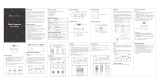 imoshion Mini Projector Handleiding
imoshion Mini Projector Handleiding
-
Epson EB-X450 de handleiding
-
Casio XJ-A246 de handleiding
-
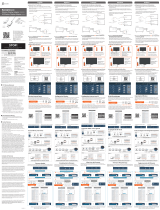 J5create ScreenCast JVAW54/56, JVAW76 4K, Wireless Display Adapter Installatie gids
J5create ScreenCast JVAW54/56, JVAW76 4K, Wireless Display Adapter Installatie gids
-
J5create JVAW54/56, JVAW76 ScreenCast 4K, Wireless Display Adapter Installatie gids
-
Epson EF-100W de handleiding